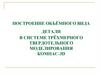Similar presentations:
Знакомство с компас-3D. Эскизирование в пространстве
1.
Знакомство с КОМПАС-3DЭскизирование в пространстве.
3D моделирование, 3D печать
2.
Система координатСистема координат —
способ определять
положение и перемещение
точки или тела с помощью
чисел или других
символов.
Совокупность чисел,
определяющих положение
конкретной точки,
называется координатами
этой точки.
Система координат во
фрагменте
3.
Создание и сохранение новой «Детали»Файл → Создать (Ctrl+N)→Деталь
Файл → Сохранить как→
Тип файла *.m3d
4.
Интерфейс среды1 Рабочее поле
2 Панель инструментов
5
7
3 Инструменты
4 Параметры
инструмента
5 Панель Видов
6
2
3
4
1
6 Панель состояния
7 Дерево модели
5.
Функция «Ориентация»Данная функция позволяет изменить
ориентацию детали в пространстве.
При создании детали Компас предлагает
Изометрию YZX, однако мы будем работать
в изометрии XYZ.
Также мы можем смотреть на деталь с
любой стороны.
Так как мы моделируем 3-х мерные
объекты, основных плоскостей тоже 3.
6.
Дерево моделиВ дереве модели отображены три основных
оси X, Y, Z и три основных плоскости XY, YZ, ZX,
все эскизы и операции над ними.
По ходу выполнения того или иного проекта
можно изменять параметры операций или
саму геометрию эскиза.
У каждой операции и эскиза есть свои корни и
ветви. К корням относят плоскости, в которых
эскиз начерчен, а к ветвям производные
операции над этими эскизами.
7.
ПРАКТИЧЕСКОЕ ЗАДАНИЕ №1Цель практического задания:
Создать новую деталь в Компас
и сохранить ее под именем «3»
в своей папке.
Установить ориентацию вида
XYZ и раскрыть в дереве
модели основные плоскости и
оси, нажав на плюсик
8.
Функция «Эскиз»С помощью команды Эскиз можно
выбрать любую плоскость или грань и
рисовать в ней тот или иной чертеж.
Необходимо всего лишь включить
команду и выбрать плоскость, в
которой эскиз будет начерчен.
Количество эскизов не ограничено,
также можно менять их название в
дереве моделей для того, чтобы не
запутаться при их большом количестве.
Для того чтобы выйти из эскиза нужно
нажать на команду снова.
9.
Функция «Эскиз»ВАЖНО, чтобы эскиз не
самопересекался, и был замкнут.
Иначе с ним нельзя будет
проводить операции.
При работе в эскизе плоскость
разворачивается лицом к нам.
Также во время
создания/изменения эскиза нельзя
работать с деревом
модели(замок).
В правом верхнем углу горит
значок эскиза во время работы с
ним.
10.
ПРАКТИЧЕСКОЕ ЗАДАНИЕ №2Цель практического задания:
Выбрать плоскость ZX и с
помощью команды эскиз
нарисовать три разных эскиза.
В 1-ом круг, во 2-ом квадрат и
в 3-ем треугольник произвольных
размеров.
Обратите внимание на то что в
конце должно получится 3 разных
эскиза.
11.
Операция «Выдавливание»С помощью операции «Выдавливание»
можно нарастить тело в основе которого
нарисован наш эскиз.
В параметрах операции можно выбрать
расстояние выдавливания, направление,
добавить тонкую стенку и выбрать ее
толщину.
12.
ПРАКТИЧЕСКОЕ ЗАДАНИЕ №3Цель практического задания:
Выдавить на разные расстояния и в
разных направлениях каждый эскиз.
13.
ПРАКТИЧЕСКОЕ ЗАДАНИЕ №4Цель практического
задания:
За оставшееся время
нарисуйте в каждой из трех
плоскостей эскизы любой
формы и размеров( не
пересекающиеся ).
Выдавите на произвольное
расстояние каждый из
эскизов.
Сохраните и
закройте
программу.
14.
РЕСУРСЫ ДЛЯ САМОСТОЯТЕЛЬНОЙ РАБОТЫТеория по теме урока:
1. http://tehkd.ru/leson_kompas/3_post_toc
hek.html
2. https://autocad-lessons.ru/uroki-kompas3d/
Программное
обеспечение:
1. КОМПАС-3D
https://ascon.ru/products/7/review/

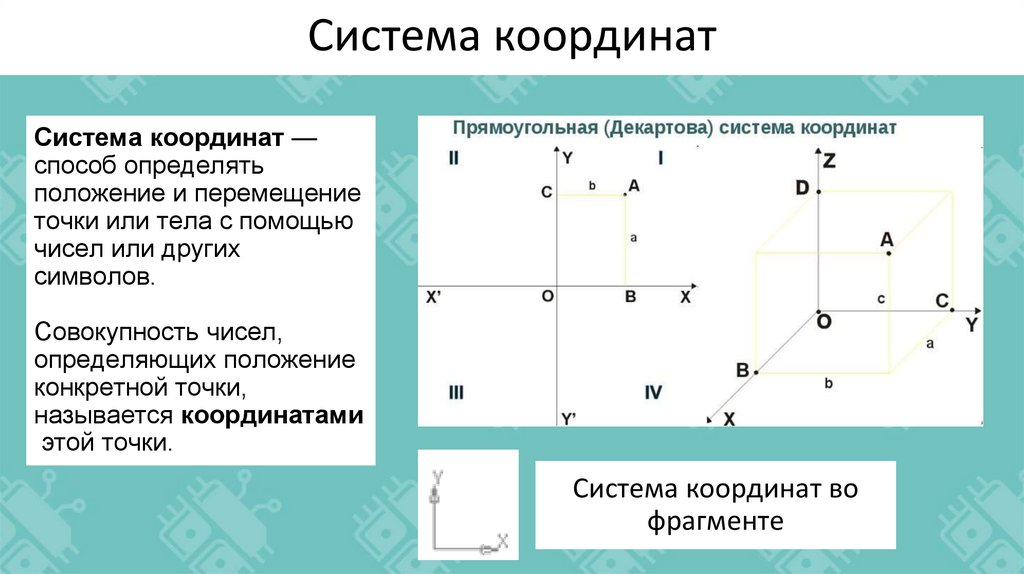
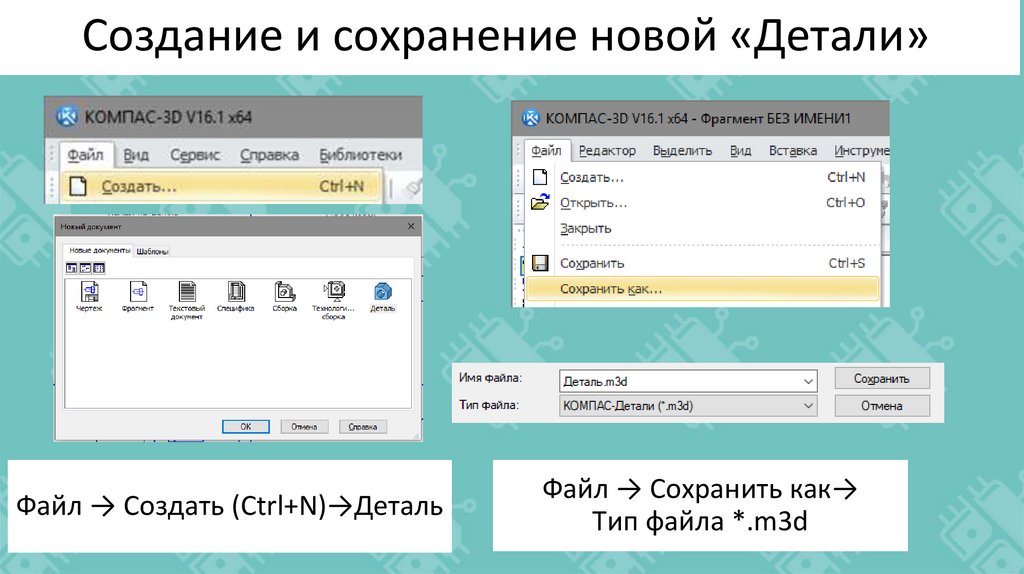
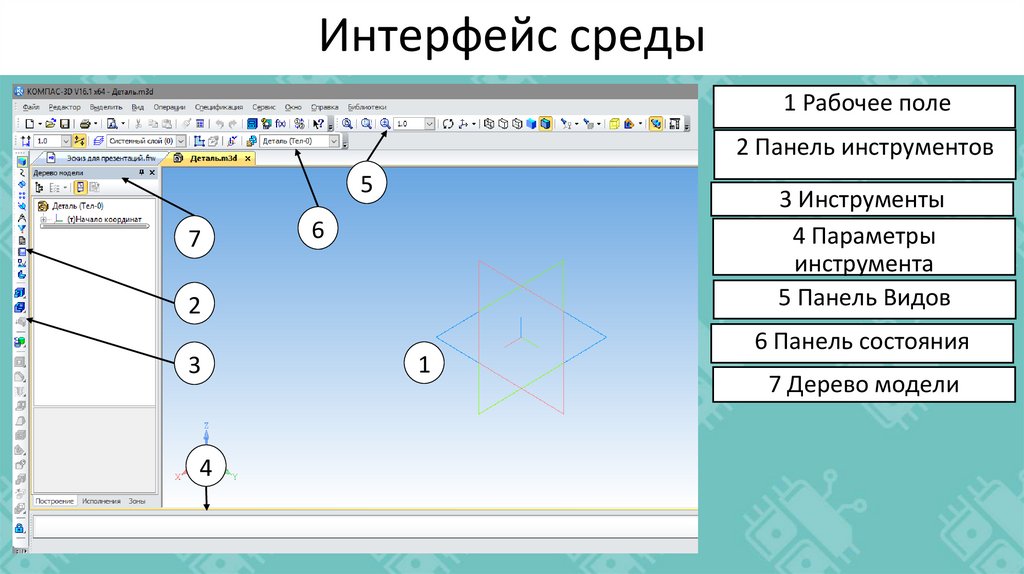






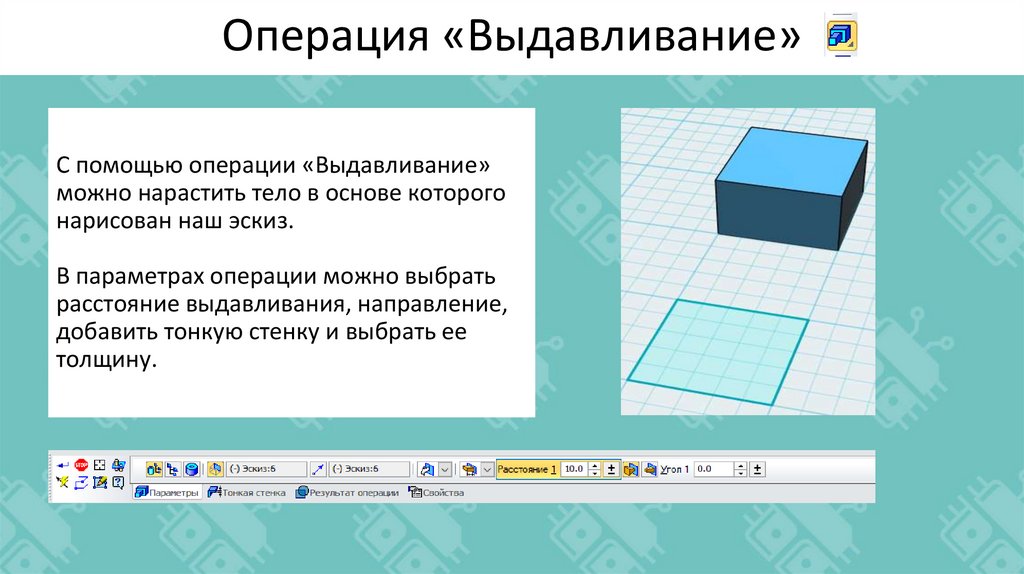



 software
software